[视频]如何在Word中设置不同的页码
关于蒙迪欧如何在Word中设置不同的页码,期待您的经验分享,不知道说什么,送你一朵小红花吧
!
更新:2023-12-25 17:20:14头条经验
来自QQ空间https://qzone.qq.com/的优秀用户小液滴大不同,于2018-02-27在生活百科知识平台总结分享了一篇关于“如何在Word中设置不同的页码郑爽”的经验,非常感谢小液滴大不同的辛苦付出,他总结的解决技巧方法及常用办法如下:
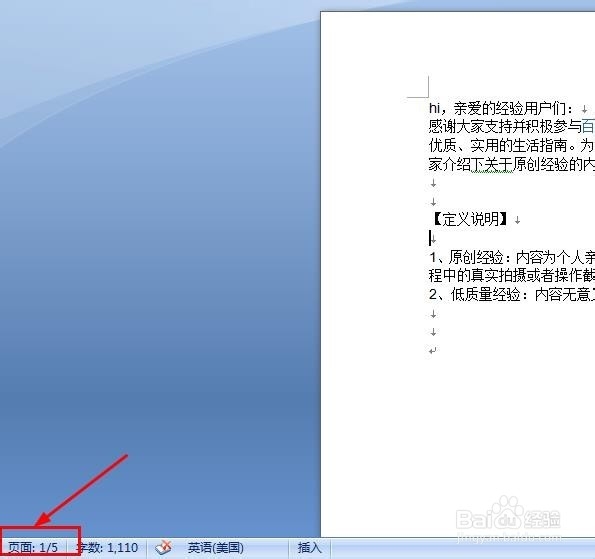 [图]2/7
[图]2/7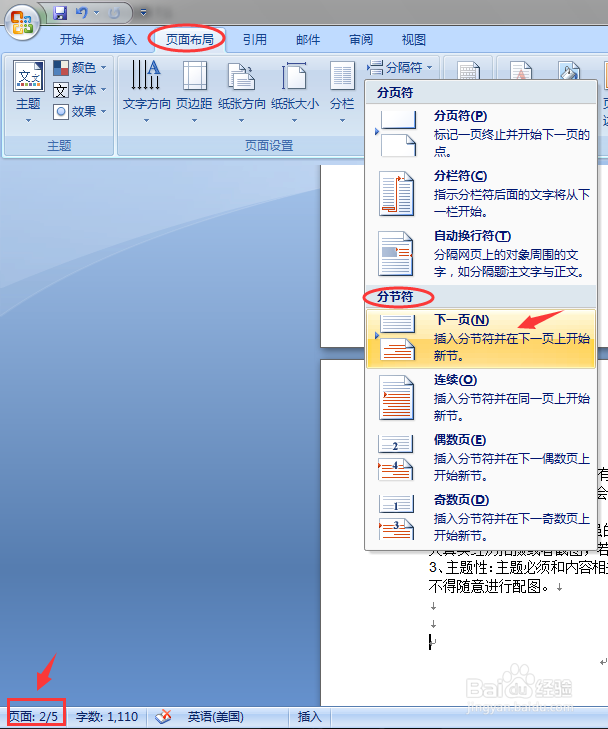 [图]3/7
[图]3/7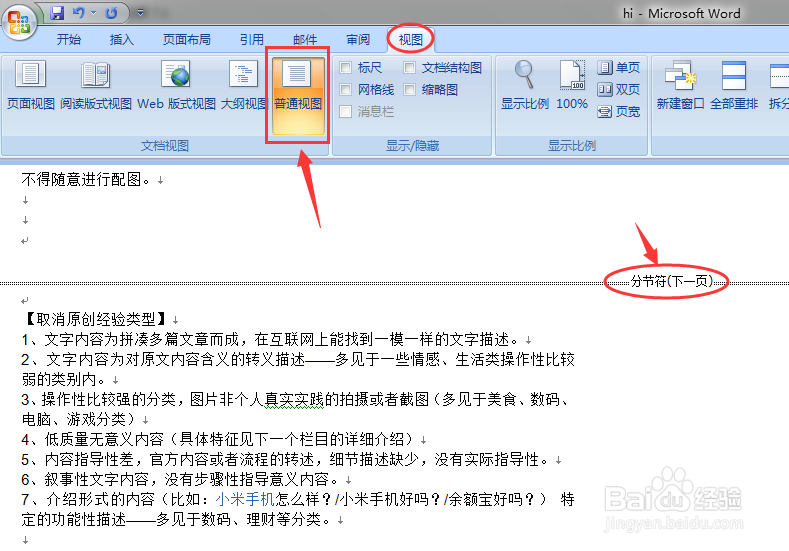 [图]4/7
[图]4/7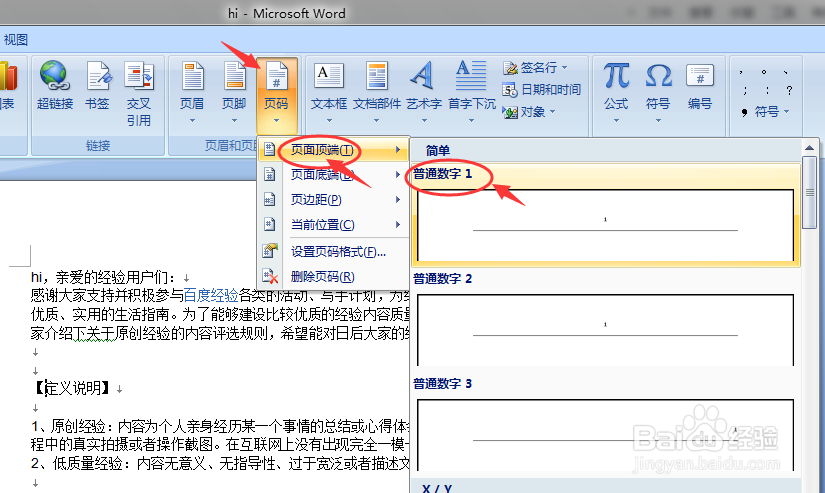 [图]5/7
[图]5/7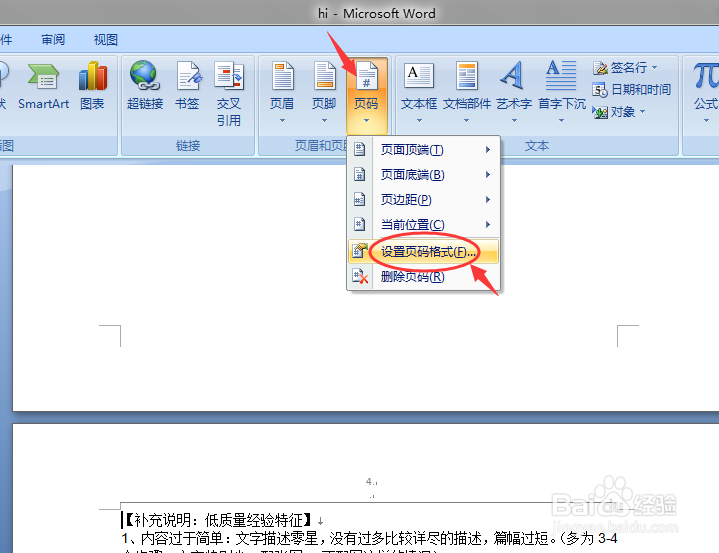 [图]6/7
[图]6/7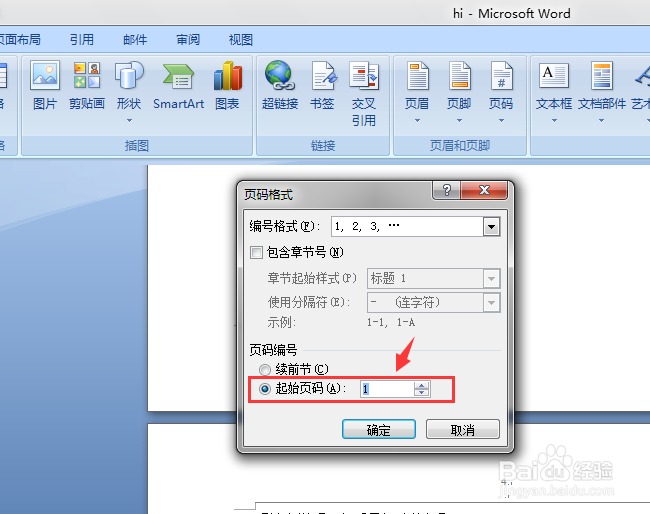 [图]7/7
[图]7/7 [图]页码
[图]页码
发表论文的时候,想要摘要和正文使用不同的页码,想不到就这么一个简单的操作让我折腾了一整晚上还是没有弄出来,主要是对于Word这个软件太过陌生,而今回头在看,依然还是有点难操作,不过最后还是弄出来了。
方法/步骤
1/7分步阅读这是一个总共5页的Word文件,现在小编打算前三页是连续的,到第四页重新算起,从第一页开始,也就是说让前三页后两页分开插入页码,怎么操作呢?
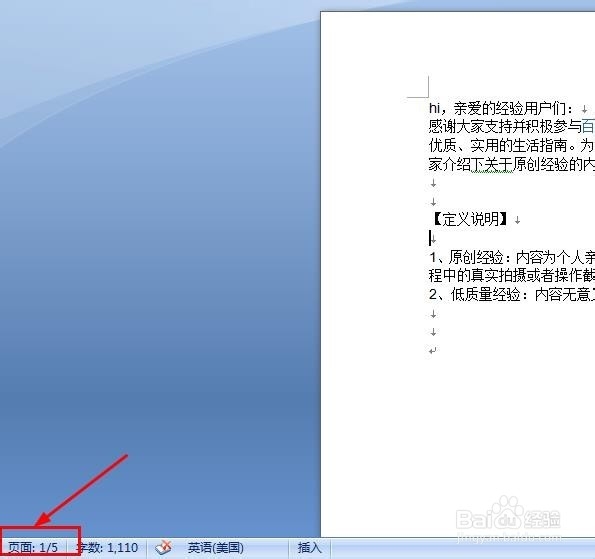 [图]2/7
[图]2/7在“页面布局”选项卡上,找到分隔符旁边的下拉三角,可以看到有两种类型分页符和分节符:
分页符:将Word中的某一页在鼠标位置分成两页,不影响整个文档的连续性;
分节符:将整个Word文档分割成两个部分,进行插入不同的页码;
显然我们需要的是分节符,“下一页”和“连续页”这个很好理解,我们选择从下一页插入分节符,这样前三页和后两页就是两个部分了。
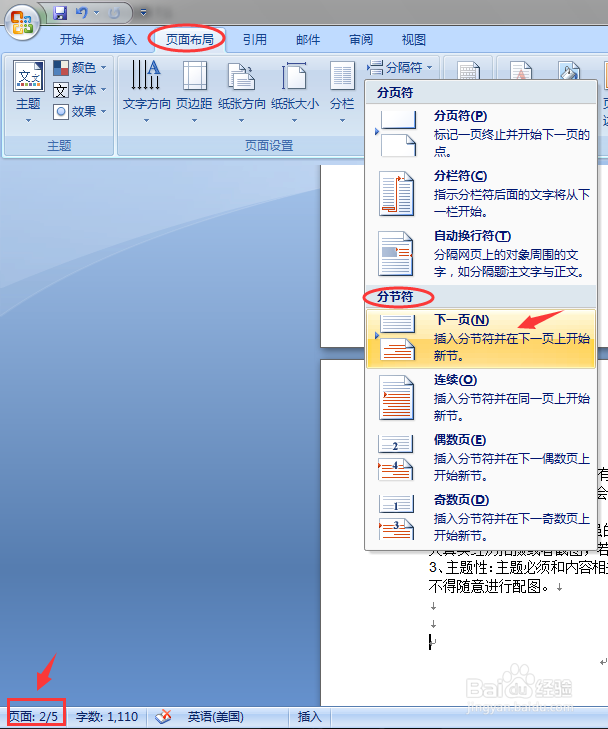 [图]3/7
[图]3/7这样就添加成功了分节符,word文档本身是没有任何变化的,如果我们想要查看分节符也是可以的,在“视图”选项卡的“文档视图”组当中,选择“普通视图”,就可以看到分节符了。
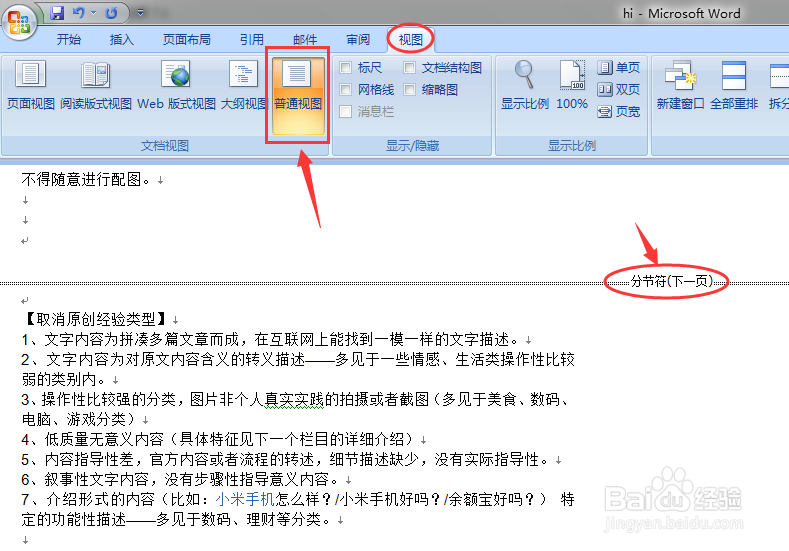 [图]4/7
[图]4/7再次切换成为页面视图就看不到分节符了,将鼠标放到第一页,在“插入”选项卡的“页眉页脚”组中选择“页码”,接着选择在页面顶端插入即可。
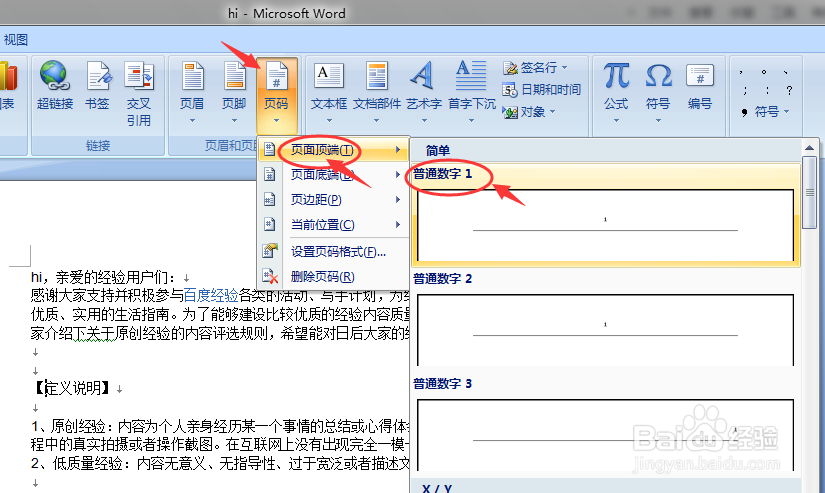 [图]5/7
[图]5/7这时,我们发现其实页面还是连续的,这个没关系。将鼠标移动到第四页,再次找到页码选项,在下拉三角选项当中选择“设置页码格式”即可。
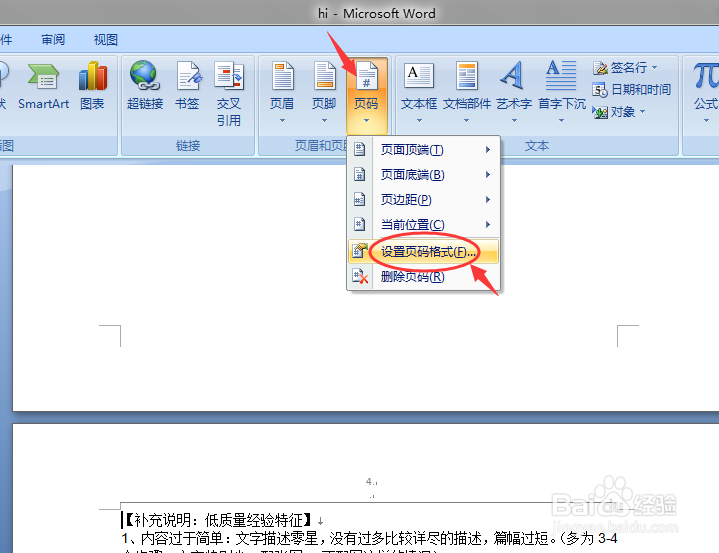 [图]6/7
[图]6/7弹出“页码格式”窗口,在页码格式选项中,不要勾选“续前节”,选择起始页码即可。
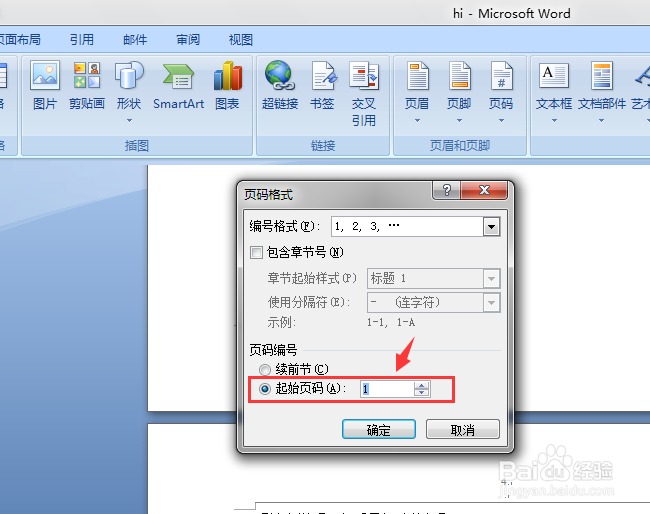 [图]7/7
[图]7/7这样就完成了Word当中不同页码的设置,希望能够帮助到大家,解决大家日常生活当中的有关Word当中页码设置的问题。
 [图]页码
[图]页码编辑于2018-02-27,内容仅供参考并受版权保护
经验备注
我发现了这篇经验很有用:你也认同《如何在Word中设置不同的页码》的经验分享有价值,就请和朋友们一起分享吧。另外,如何在Word中设置不同的页码的经验内容仅供参考,如果您需解决具体问题(尤其法律、医学等领域),建议您详细咨询相关领域专业人士。经验知识实用生活指南-解决你所有的生活难题!未经许可,谢绝转载。本文网址:https://www.5058.cn/article/3aed632e6faa9e7010809194.html
情感/交际经验推荐
- Q[视频]在哪里怎么删除iphone铃声
- Q怎么学怎样布置两人生日浪漫房间
- Q有了解情侣之间如何相处才能长久
- Q有啥女人一旦对男人动了真情会有什么样的表...
- Q为何女人微信回复一个“嗯”字是什么意思?
- Q怎么看怎么追自己喜欢的人
- Q哪种如何免费开网店详细步骤 新手篇
- Q怎么写如何提高你的沟通技巧
- Q头条男人怎样做,女人才能越来越喜欢你?
- Q突然心情不好如何调节心情
- Q问大家单删微信好友再加回来他有消息提示吗
- Q经常教你怎么还人情
- Q精选如何委婉拒绝别人的邀约
- Q求学习如何向老师自荐当班委
- Q什么怎么知道男人喜欢你?
- Q如何选择怎样让自己变得有气质
- Q这种闺蜜生日送什么礼物合适?
- Q独家女朋友(女生)生理期肚子疼怎么办?
- Q有晓得如何正确的看“朋友”
- Q[视频]层岩巨渊钓鱼点
- Q支付宝微信二维码明年3月份不能用了
- Q摩尔庄园角色如何换肤?
- Q小森生活中如何前往采摘灯闪果
已有 19613 位经验达人注册
已帮助 274992 人解决了问题


